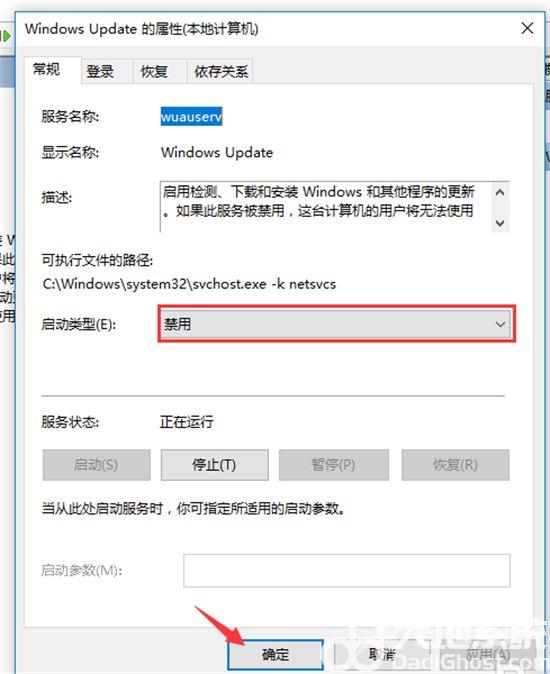win10专业版彻底关闭自动更新如何操作呢,可能不是很多用户们知道要怎么才能够将win10的专业版的自动更新彻底关闭,因为很多用户们都经历过系统不停的提示要更新的信息,并且最后
win10专业版彻底关闭自动更新如何操作呢,可能不是很多用户们知道要怎么才能够将win10的专业版的自动更新彻底关闭,因为很多用户们都经历过系统不停的提示要更新的信息,并且最后关机或者重启只能选择更新,非常的不方便,下面就是关于win10专业版彻底关闭自动更新操作方法介绍,帮大家解决关闭更新的问题。
步骤一
1、同时按下键盘快捷键Win+R,打开运行窗口输入gpedit.msc,回车(按下enter)打开组策略编辑器。
2、在本地组策略编辑器的界面左侧依次展开计算机配置-管理模板-Windows组件-Windows 更新-配置自动更新。
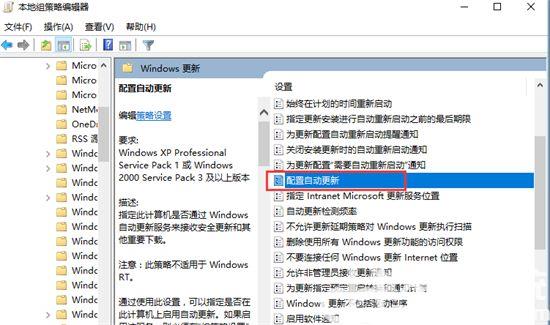
3、然后勾选已禁用,按确定完成。

步骤二
1、同时按下键盘快捷键Win+R,打开运行窗口输入services.msc,回车(按下enter)打开Windows服务。
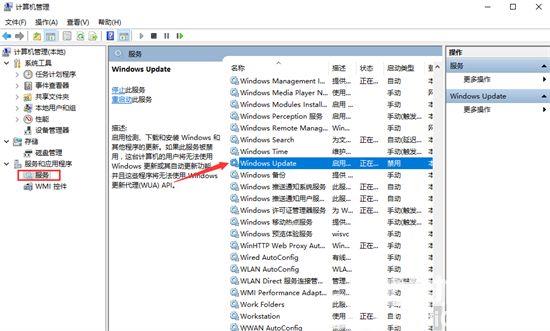
2、找到Windows Update打开,然后点击启动类型选择禁用,然后点击确定完成。